Tutorial Meng Ekstrak Font Menggunakan ZArchiver
Halo apa kabar? Semoga sehat selalu ya Parah Pengguna PicSay PRO, Wah, akhirnya gue bisa ngeblog lagi, Kali Ini Saya Ingin Membahas Tentang Cara Meng Exstrak Font Dalam File Zip Menggunakan APK ZArchiver
Yuk Kita Lanjut Pembahasan Kita
Di Bawah⏬⏬
🔳ZArchiver Bagi Yang Belum Punya APK nya Download Disini
1.Masuk Ke Aplikasi ZArchiver
2. Kemudian Cari File Zip Yang Ingin Anda Exrak Jika Anda Belum Punya Fontnya Masuk di font 1 Pack Seperti Gambar Di Bawah
3.Klik Icon Titik 3 atau lihat gambar di bawah
4.Selanjutnya Klik Pilih Banyak
5.Kemudian Pilih File Yang Akan Kamu Exstrak Lalu Centang
6.Selanjutnya Klik Icon Yang Di Tunjukkan Pada No 6
7.Di Situ Ada Pilihan Lalu Pilih Exstrak
8.Selanjutnya Cari Folder Font Yang Akan Di Tempatkan Disitu
9.Dan Klik Icon Gambar panah Atau lihat Gambar Di Bawah
10.Kalau Disini Saya Menggunakan Font Yang Memakai Password ,Jika Anda Download Font Di Atas Maka Anda Tidak akan dimintai Password
11.Klik Ok
12.Dan Kini Proses sedang Meng Exstrak Tunggu Sampai Proses Selesai
13. Kalau Sudah Begini Berarti Peng Exstrak Kanya Sudah Berhasil
14.Untuk Lebih Memastikan Nya Anda harus Masuk Ke APK PicSay PRO Dan Klik More Fonts
15.Apabila Sudah Muncul Font Yang Baru Anda lihat Dan Keren Berarti Anda Sudah Berhasil👏👏👏
TERIMA KASIH ATAS KUNJUNGANNYA DAN JANGAN LUPA BERKUNJUNG KEMBALI
SEMOGA BERMANFAAT BUAT AGAN
Jangan Lupa Masuk Juga
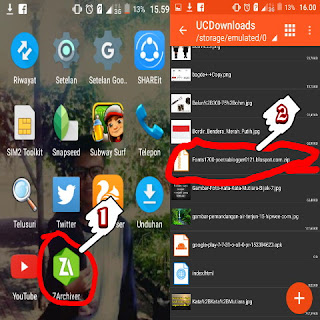








Comments